
Próbálja ki!
A gyors kereséshez és a kérdésekhez hozzon létre egy egyszerű lekérdezést, amelyből megkeresheti a szükséges adatokat, és válaszokat kaphat rá.
Lekérdezés létrehozása Tervező nézetben
A Tervező nézetben jobban szabályozhatja a létrehozott lekérdezést, mint a Lekérdezés varázsló.
-
A Lekérdezéstervező nézet megnyitása
-
Első lépésekként válassza a Lekérdezéstervező > lehetőséget.

-
-
Adatforrások hozzáadása
Először adja hozzá a táblát vagy lekérdezést, amely a kívánt adatokat tartalmazza. (Igen, hozhat létre új lekérdezéseket a mentett lekérdezésekből. Tegyük fel például, hogy olyan lekérdezést hoz létre, amely megkeresi a szállítók összes termékét, és a legmagasabbtól a legalacsonyabb értékesítési számokig rendezi őket. Ezt a lekérdezést egy olyan új lekérdezés adatforrásaként használhatja, amely például megkeresi egy adott régió szállítóinak értékesítési adatait.)
-
A Tábla megjelenítése párbeszédpanelen válassza a Mindkettő fület.
-
Jelölje ki a kívánt adatforrásokat, és minden egyes forrás után válassza a Hozzáadás lehetőséget.
-
Zárja be a párbeszédpanelt.
-
-
Kimeneti mezők hozzáadása
A kimeneti mezők azok az adatok, amelyek megjelennek vagy szerepelnek a lekérdezés eredményhalmazában.
-
Húzza a kívánt mezőket az adatforrásból lefelé az alsó ablaktábla Mező sorában lévő üres cellába.
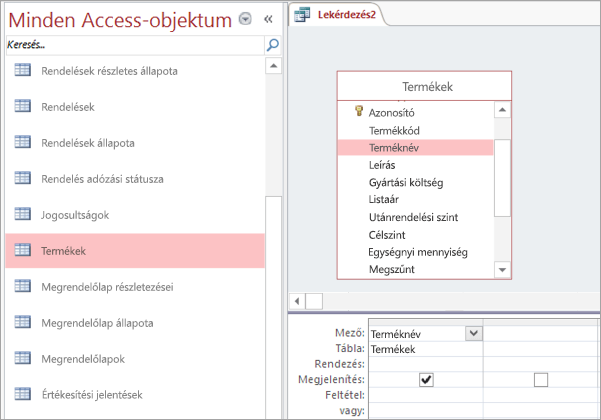
Kifejezés használata kimeneti mezőként
Ha számításokat vagy függvényt használ a lekérdezés kimenetének előállításához, használjon egy kifejezést kimeneti mezőként. A kifejezés a függvények (például Format vagy InStr) mellett bármilyen lekérdezési adatforrásból származó adatokat használhat, és állandókat és számtani operátorokat tartalmazhat.
-
A lekérdezés tervezőrácsának üres oszlopában jelölje ki a Mező sort.
-
A Tervezés lapLekérdezések beállítása csoportjában válassza a Szerkesztő gombot.
-
Írja be vagy illessze be a kifejezést. A kifejezés elején adja meg a kifejezés kimeneteként használni kívánt nevet, a név végére pedig kettőspontot írjon. Ha például az "Utoljára frissítve" kifejezést címkézni, kezdje a kifejezést a következővel: Utolsó frissítés:
Másik lehetőségként a Kifejezésszerkesztővel kifejezéselemeket,kifejezéskategóriákat és kifejezésértékeket használva is felépíthet kifejezéseket.
Megjegyzés: A kifejezések hatékonyak és rugalmasak, és számos lehetőség közül választhatnak. További információ: Kifejezés összeállítása.
-
-
Feltételek megadása (nem kötelező)
Feltételek használatával korlátozhatja (a mezőértékek használatára) a lekérdezés által visszaadott rekordokat. Előfordulhat például, hogy csak a 100 forintnál kisebb egységáras termékeket szeretné látni.
-
A feltételek megadásához húzza az értékeket tartalmazó mezőket az alsó ablaktáblába.
Tipp: Amikor mezőt ad hozzá, az adatok alapértelmezés szerint a lekérdezés eredményei között adatokat ad vissza. Ha már hozzáadta a kívánt mezőt, nem kell újra felvennie ahhoz, hogy feltételeket alkalmaz a mezőre.
-
Ha nem szeretné, hogy a mező tartalma megjelenjen az eredmények között, törölje a jelölőnégyzet jelölését a Mező megjelenítése sorban.
-
A mező Feltétel sorában írjon be egy kifejezést, amelynek ki kell elégítenie a mezőértékeket (ha a rekordot meg kell felelni az eredményeknek). Például 10 <. (További példákat a Példák lekérdezési feltételekre.)
-
A Feltétel sor alatt található vagy sorban alternatív feltételeket adhat meg.
Ha alternatív feltételt ad meg, a rekordok akkor vannak kiválasztva, ha a mező értéke megfelel a felsorolt feltételek bármelyikének. Ha például szerepelt a Vevők táblában az Állam mező, a Hitelesítésszolgáltató van megadva feltételként, és a Vagy sorokat tartalmazza az azonosítóhoz és a WA-hoz, akkor a három különböző államban élő ügyfelek rekordjait kapja meg.
-
-
Adatok összegzése (nem kötelező)
Az adatok összesítése különösen numerikus adatok esetén lehet célszerű. Előfordulhat például, hogy az átlagos árat vagy a teljes értékesítést szeretné látni.
-
Szükség esetén vegye fel az Összesítés sort a lekérdezés tervezőrácsára az alsó ablaktáblában. Tervező nézetben válassza a Tervezés lap Minden megjelenítése/elrejtése csoportjában az Összegek gombot.
-
Az összegezni kívánt mezők mindegyikében az Összesítés sorban jelölje ki a használni kívánt függvényt. Az elérhető függvények a mező adattípusától függnek.
-
-
A lekérdezés futtatása vagy mentése
-
A lekérdezés futtatásához az Eredmények csoport Tervezés lapján válassza a Futtatás gombot.
-
A lekérdezés későbbi használatra való mentéséhez a gyorselérési eszköztáron válassza a Mentés

-










